Prepare su sesión de golf con TAG Heuer Golf en su reloj y en su teléfono móvil.
Los siguientes pasos le mostrarán cómo comprobar que su aplicación Golf está actualizada, cómo descargar campos y cómo prevenir sucesos inesperados como problemas con la conexión o batería baja.
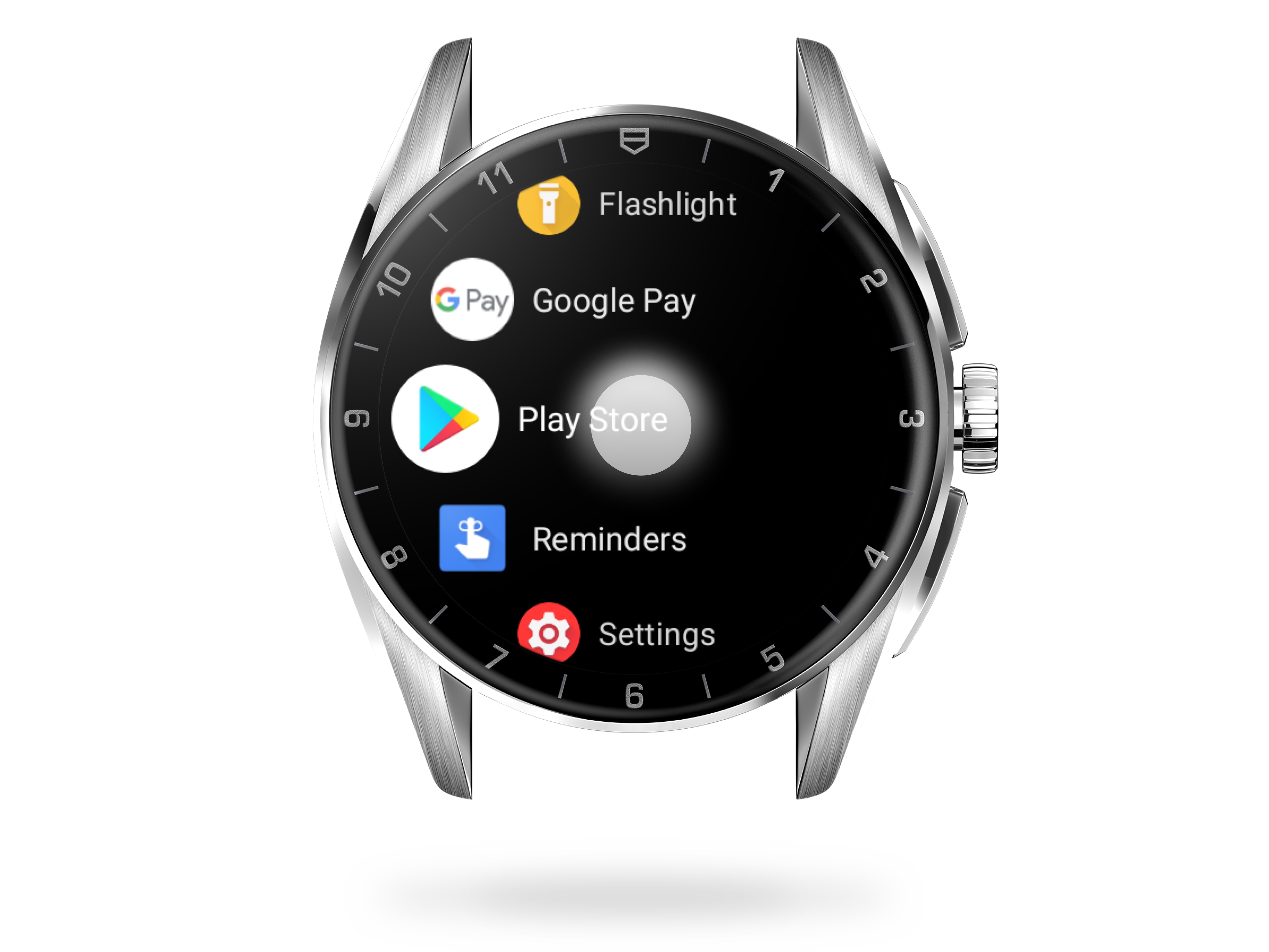
PASO 1
Compruebe si hay actualizaciones Golf
Si tiene activada la conexión wifi de su móvil, solo tiene que ponerlo a cargar al terminar de leer este tutorial para que se actualice (véase paso 14).
Si desea comprobar si cuenta con las últimas funciones de TAG Heuer Golf, presione la corona para acceder a las aplicaciones de su reloj y seleccione Play Store. Deslice hacia abajo y abra Mis aplicaciones.
La sección de Actualizaciones disponibles reúne todas las aplicaciones de su reloj que requieren una actualización. Si TAG Heuer Golf se encuentra en la lista, pulse el botón Actualizar todo y espere a que la instalación finalice.
Si solo aparecen los categorías Actualizadas recientemente y Actualizadas, quiere decir que todas las aplicaciones de su reloj están actualizadas.

PASO 2
Abra la aplicación Golf
Pulse el pulsador superior para abrir el menú TAG Heuer Sports y gire la corona para escoger Golf. El deporte seleccionado se muestra en letras blancas. Pulse de nuevo el botón superior para abrir la aplicación.

PASO 3
Habilitar GPS
Presione OK para permitir que TAG Heuer Golf use el GPS de su reloj.
Acceder a su ubicación permite determinar el hoyo en el que se encuentra en el campo, calcular su distancia al green y medir sus golpes.
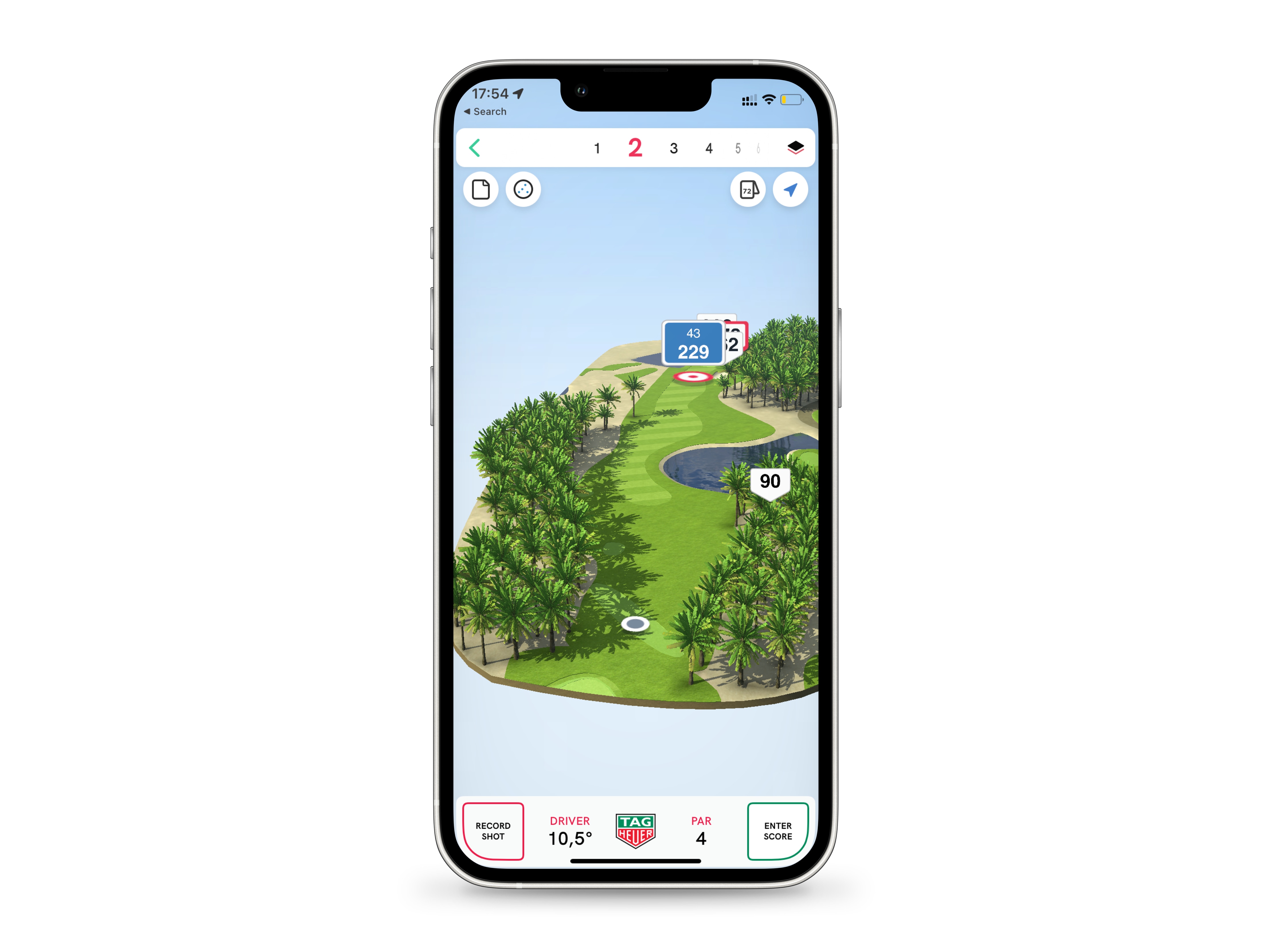
PASO 4
Descargue su campo
Para jugar en un campo determinado, primero necesita descargarlo en su reloj o teléfono. A continuación, el mapa se guarda en su aplicación Golf y puede visualizarse en 2D en su reloj y en 3D o en vista de satélite en su teléfono.
Los mapas pueden descargarse cuando se encuentre en el campo de golf, pero debe asegurarse de contar con una conexión 3/4/5G, o bien puede hacerlo a distancia desde cualquier otro lugar.
Buscar un campo con antelación es también una buena forma de comprobar su disponibilidad. Si aún no está disponible en mapa, puede solicitárselo al equipo TAG Heuer Golf (véase paso 13).

PASO 5
Encuentre un campo cercano
Si un campo se encuentra como máximo a 100 km de su ubicación, puede descargarlo desde su reloj o teléfono. Los campos de golf situados a una mayor distancia puede descargarlos desde su teléfono móvil (consultar desde el paso 10).
Toque "Comenzar partida" en su reloj para buscar un campo.

PASO 6
Seleccione su campo
Una vez que su ubicación está activada, se mostrará en su reloj una lista de campos cercanos. Deslice hacia abajo o gire la corona para desplazarse por ellos y pulse el campo que desee para seleccionarlo.
Espere unos segundos para que se complete la descarga y deslice hacia la derecha para volver a la página de inicio de Golf.

PASO 7
Encuentre un campo descargado
Para encontrar campos que ha descargado previamente, pulse "Comenzar partida" o vaya a "Campos". Sus campos se enumeran en la sección "Mis campos", bajo la función de búsqueda "Campos cercanos".

PASO 8
Busque campos cercanos en su teléfono
Para buscar campos cercanos en su aplicación móvil, abra TAG Heuer Golf, diríjase a la pestaña de "Campos" y pulse el botón +.
Puede encontrar todos los campos cercanos justo debajo de "Añadir campo".

PASO 9
Visualizar campos cercanos en un mapa
Pulse el icono de un mapa ubicado en la parte superior derecha de la pestaña "Campos" para visualizar los campos cercanos en un mapa.
Pulse "Atrás" en su teléfono para volver a la búsqueda.

PASO10
Buscar un campo lejano
Si el campo que desea descargar no aparece en la lista de campos, es que se encuentra a más de 100 km.
Para buscar un campo lejano, pulse la lupa ubicada al lado del icono del mapa e introduzca el nombre de la ciudad o el campo al que quiere ir. Los resultados aparecen a medida que escribe.

PASO 11
Descargue un campo de golf
Cuando encuentre su campo, pulse para descargarlo; la flecha verde en la parte inferior derecha, que indica que el campo está listo para guardarse, cambiará a "Jugar".

PASO 12
Encuentre sus campos en su aplicación
Los campos que ha descargado están disponibles en la pestaña "Campos" de su aplicación TAG Heuer Golf.
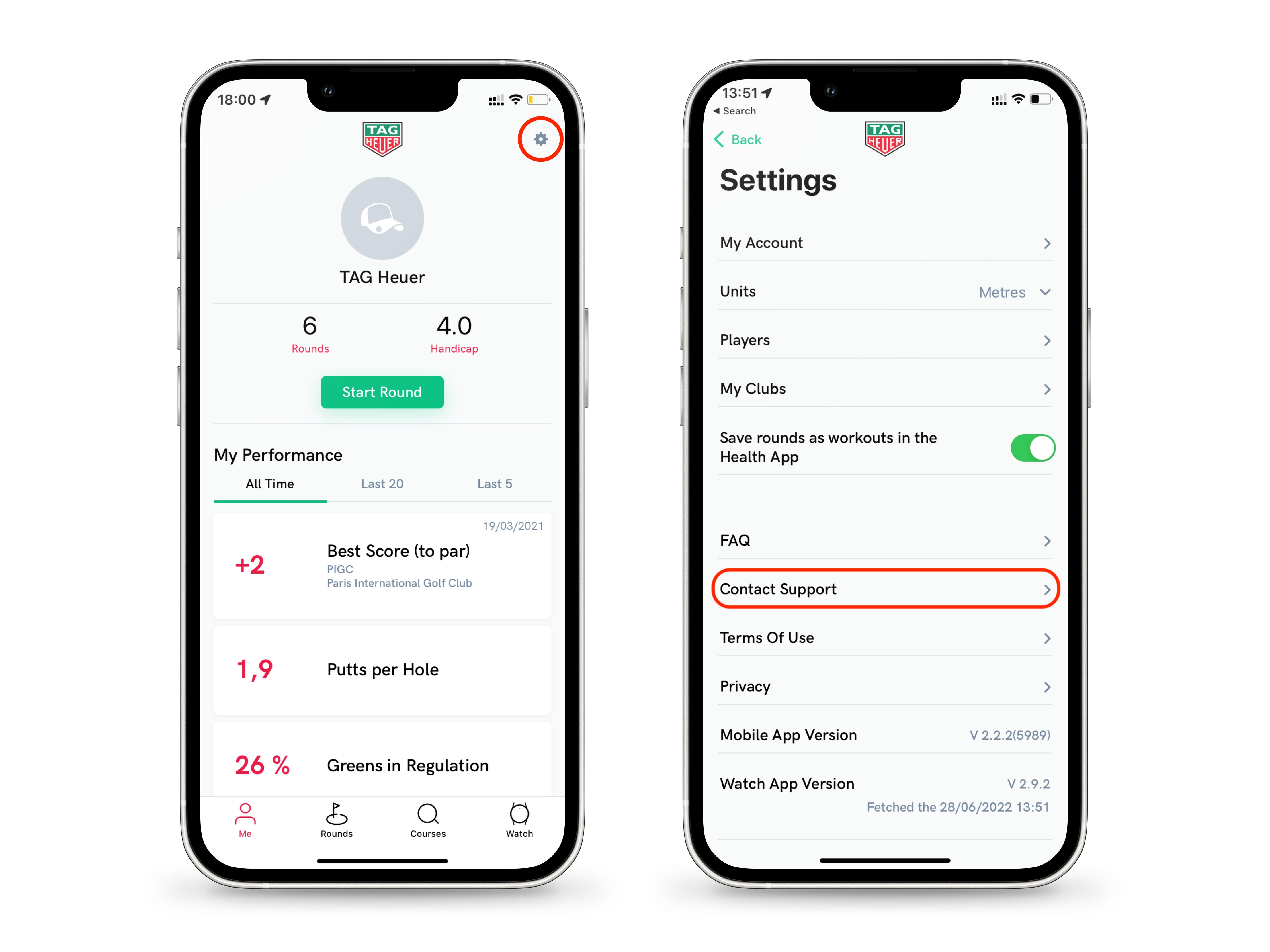
PASO 13
Solicite el mapa de un campo
TAG Heuer Golf cuenta con una base de datos de 40 000 campos. No obstante, si desea jugar en un campo nuevo o sin registrar, todo lo que tiene que hacer es solicitar que se registre en un mapa.
Para ponerse en contacto con Asistencia, diríjase a su perfil en la aplicación TAG Heuer Golf y pulse el icono de un engranaje situado en la parte superior derecha. Busque en los menús y abra "Contactar con Asistencia". Será redireccionado a la página web que contenga el formulario de solicitud.
Desde el menú desplegable de "Seleccione un elemento", elija "Añadir/modificar un campo de golf" y complete los campos.
En caso de ser posible, adjunte en el formulario el trazado del campo, la tarjeta de puntuación y la calificación de tee antes de presentar su solicitud.

PASO 14
Cargue su reloj
Por último, recuerde cargar su reloj antes de salir. Esto le proporcionará mucho tiempo para disfrutar del golf con su TAG Heuer Connected, así como las actualizaciones se llevarán a cabo automáticamente (tal y como se menciona en el paso 1).
Durante una partida, su aplicación Golf consume un 10 % de batería por hora, lo que significa que puede jugar durante 10 horas con una carga completa.









